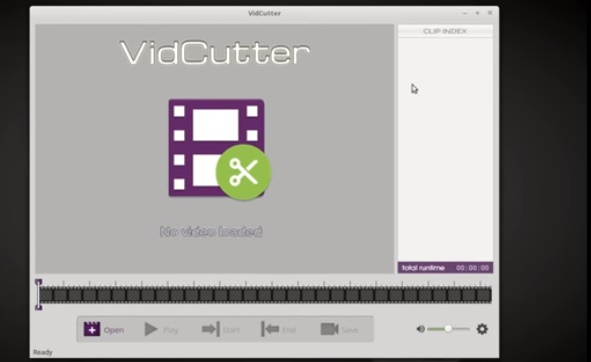Любой, кто сидит перед своим компьютером в комнате без кондиционера, может заметить, что у системы внезапно возникает немного больше проблем, чем обычно при выполнении определенных задач. Программы запускаются дольше, а вентиляторы почти не останавливаются. Скорее всего, ваш компьютер перегревается.
Жаль, что большинство встроенных измерительных программ заботятся только об одном компоненте, вам приходится открывать отдельные окна для измерения температуры процессора, видеокарты, материнской платы и так далее. Но, к счастью, есть инструменты, которые делают просмотр температуры устройства быстрым и легким.
Speccy
CCleaner имеет небольшой инструмент выполняющий измерения оборудования, называемый Speccy. Доступна бесплатная версия и поддерживаемая для профессиональных пользователей. При весе всего 6,5 мб, он предоставляет много системной информации.
Инструмент показывает температуру для всех отдельных ядер процессора и ее средние градусы. Также интересен обширный статус сети, очень полезный для ИТ-специалистов.
Hardware Sensors Monitor
Это условно-бесплатная программа, предоставляется пробная версия на 14 дней, после чего, dвы должны оплачивать минимум 23 доллара. В дополнение к температуре процессора и видеокарты, Hmonitor может регулировать напряжение и позволяет вентиляторам работать быстрее.
SpeedFan
SpeedFan полностью бесплатная программа. Как и Hmonitor, она может регулировать вентиляторы настолько, насколько позволяет оборудование. Температура жестких дисков измеряется с помощью SMART, а также SCSI.
HWMonitor
Инструмент для macOS не обновлялся несколько лет, он все еще отлично работает. Это своего рода температурный монитор, но компания Apple не является ее поклонником беспокоиться о доступе к определенным компонентам системы.
Core Temp
Самый быстрый и простой способ проверить температуру вашего процессора — использовать соответствующее Core Temp. Обратите внимание при установке! Как и многие бесплатные программы, он устанавливает вредоносные приложения, если вы не снимите флажки.
Инструмент измеряет температуру процессора и считывает данные с других датчиков вашего компьютера. Если вам нужна дополнительная информация, нажмите кнопку «показать скрытые значки» в области уведомлений в правой части панели задач Windows. Вы видите список температур для каждого отдельного ядра процессора.
В меню «настройки» Core Temp вы можете точно настроить то, что видите в системном трее, стандартная конфигурация показывает перегрелся ваш процессор или работает как ожидалось.
HWiNFO
HWInfo — это инструмент для углубленного мониторинга системы, который дает много подробностей о каждом компоненте оборудования. Если решите запустить его только в режиме датчика, перейдите к разделу «CPU», а раздел «температура процессора» показывает текущую температуру и другие подробные сведения.
NZXT Cam
CAM — еще один популярный вариант с разнообразным набором. Интерфейс более удобен, чем у большинства других инструментов мониторинга, программа отображает всевозможную полезную информацию о процессоре, видеокарте и памяти. В дополнение к другим функциям Cam также включает в себя инструменты оверлея и разгона FPS. Вы можете использовать мобильные приложения от NZXT Cam, чтобы следить за программным обеспечением, когда находитесь вдали от компьютера.
Открытый аппаратный монитор и Speedfan
Open Hardware Monitor и SpeedFan — другие известные инструменты мониторинга, которые могут отслеживать информацию о системе. У вас есть варианты! Но чтобы просто проверить температуру процессора, фокусировку Core Temp невозможно превзойти.